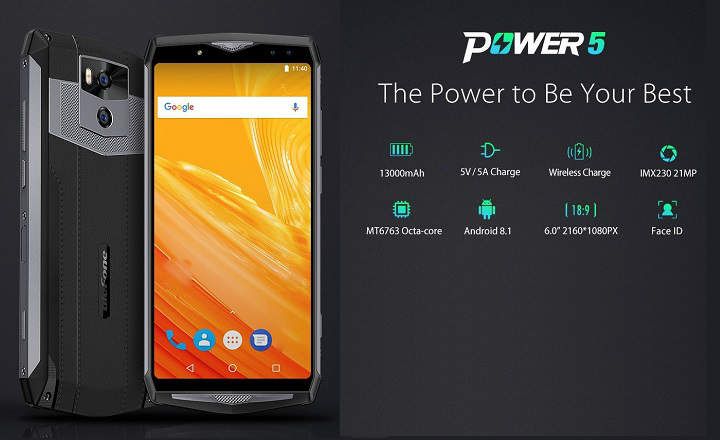Įsivaizduokite, kad turite MP4, AVI, FLV, MPEG ar bet kurio kito formato vaizdo failą. O dabar įsivaizduokite, ko jums reikia atskirti garsą nuovaizdo įrašąArba dėl to, kad tai vaizdo klipas ir jus domina tik muzika, arba dėl to, kad norite dubliuoti, naudoti garsą redagavimo programoje ar dėl bet kokios kitos priežasties. Pirma mintis, kuri paprastai ateina į galvą tokiais atvejais, yra formato keitiklio naudojimas. Na, geros naujienos: jei turite VLC grotuvas savo tikslą galite pasiekti neįdiegę jokių papildomų įrankių.
Kaip išgauti garso takelį iš bet kurio vaizdo failo naudojant VLC
VLC konvertavimo procesas yra lengviausias dalykas, kurį galite pamatyti. Žemiau paaiškiname, kaip tai padaryti, nors jei neturite šios programos įrašo pabaigoje, taip pat paaiškiname kitas nemokamas ir paprastas alternatyvas, kaip atlikti tą patį procesą. Eikime į bėdą!
- Atidarykite VLC ir viršutiniame meniu spustelėkite „Vidutinis -> Konvertuoti”.

- Šiame naujame lange iš skirtuko "Failas"Pasirinkti"PapildytiNorėdami pridėti vaizdo įrašą, kurį norite konvertuoti į garso formatą.

- Jei suaktyvinsite skirtuką „Rodyti daugiau parinkčių“, įrankis taip pat leis nurodyti pradžios ir pabaigos laiką. Puikiai tinka, jei norite iš vaizdo įrašo išgauti tik tam tikro momento garsą.
- Be to, jei suaktyvinsime atitinkamą langelį, VLC taip pat leis mums pridėti dar vieną papildomą garso takelį, kad jis būtų atkurtas sinchronizuotai.
- Kai turime viską, kas mums patinka, tereikia paspausti mygtuką "Konvertuoti / Išsaugoti”.

- Tada pamatysite naują langą su keliomis parinktimis. Spustelėkite išskleidžiamąjį lauko meniu "ProfilisNorėdami pasirinkti konvertavimo išvesties formatą. VLC siūlo 3 skirtingus garso formatus: OOG, MP3, FLAC ir CD.

- Jei norite atlikti papildomų koregavimų, galite spustelėti veržliarakčio piktogramą. Čia galite koreguoti tokius dalykus kaip naudojamas kodekas, bitų perdavimo sparta arba mėginių ėmimo dažnis, be kitų detalių.

- Galiausiai skiltyje „Paskirties vieta“ spustelėkite „Ištyrinėti"Norėdami suteikti garso failui pavadinimą ir pasirinkti aplanką, kuriame jis bus saugomas po konvertavimo.

- Spustelėkite mygtuką "Pradėti“. Procesas gali užtrukti daugiau ar mažiau laiko, priklausomai nuo failo dydžio. Pavyzdžiui, jei išgauname garsą iš 3 minučių trukmės vaizdo klipo, konvertavimas į MP3 formatą paprastai neužtrunka ilgiau nei 10 sekundžių.

Pasiekta!
Kaip išgauti garsą iš vaizdo įrašo „Android“.
Bandžiau atkartoti šį procesą ir VLC Android versijoje, bet atrodo, kad šios funkcijos nėra (bent jau man nepavyko rasti. Jei kas žino kaip tai padaryti, palikite pastabą komentaruose).
„Android“ naudotojų atveju sprendimas yra gana paprastas, nes yra daug programų, skirtų tokio tipo užduotims atlikti. Įeikite į „Play Store“ ir ieškokite nemokamo keitiklio. Mano atveju aš bandžiau su "Garso ištraukiklis"Ir tiesa ta, kad jis veikia gana gerai: turi labai paprastą sąsają ir leidžia išgauti garsą MP3, AAC ir WAV formatu, be kitų redagavimo funkcijų.

Žiniatinklio programos, skirtos garsui išgauti internete
Tie, kurie nori atlikti tik vienkartinį formato konvertavimą, taip pat gali naudoti internetines programas, pvz audio-extractor.net. Jų pranašumas yra tai, kad jiems nereikia jokio montavimo, o tokiems atvejams jie dažniausiai yra patogiausi.

Tiesiog įveskite puslapį, įkelkite vaizdo įrašą ir pasirinkite išvesties formatą. Garso ištraukiklis turi keletą garso formatų: mp3, wav, skambėjimo tonas, skirtas iPhone, m4a, flac, oog, mp2 ir amr. Galiausiai spustelėkite „Ištraukti garsą“ ir leiskite programai atlikti likusį darbą.
Tu turi Telegrama įdiegta? Gaukite geriausią kiekvienos dienos įrašą mūsų kanalas. Arba, jei norite, sužinokite viską iš mūsų Facebook puslapyje.